Инсталирањем одговарајућих управљачких програма осигурава се исправан рад матичне плоче. За сваки модел уређаја корисник треба да изабере засебне управљачке програме који ће му помоћи да се носи са различитим мрежним услугама и програмима. Данас ћемо додирнути тему проналажења и инсталирања управљачких програма за АСУС П5ЛД2 СЕ, анализирајући све доступне опције.
Метод 1: Званична страница производа
Почнимо са најефикаснијом и најпоузданијом методом, прескачући метод инсталације са приложеног диска, јер он није популаран и већ губи на значају. Принцип примене ове опције је проналажење потребних датотека на званичној АСУС веб локацији. Од обичног корисника се захтева да изврши следеће радње:
Идите на службену веб страницу АСУС-а
- Кликните на горњу везу да бисте отишли на главну страницу компаније, где одмах проширите категорију "Услуга".
- У менију који се појави изаберите линију "Подршка".
- Сада у одељку "Изаберите производ" кликните на икону матичне плоче да бисте прешли на одговарајућу страницу.
- Почнимо са избором модела. Прво је платформа назначена на искачућој листи, где треба да изаберете опцију "Интел платформа".
- После тога остаје само да унесете име АСУС П5ЛД2 СЕ и кликнете на једину приказану опцију, која је тачна.
- Икона матичне плоче и главни одељци посвећени њој биће приказани с десне стране. Треба да кликнете на натпис "Управљачки програми и услужни програми".
- Процес претраживања компатибилних датотека започиње одабиром оперативног система инсталираног на рачунару, јер овај параметар није аутоматски откривен. Проширите листу и тамо пронађите одговарајућу ставку, почевши од битности Виндовса.
- Тада ће се на екрану приказати листа доступних управљачких програма. Пронађите потребне међу њима и кликните на посебно одређено дугме "Преузимање" да бисте започели преузимање.
- Сачекајте да се архива заврши са преузимањем и покрените је кроз било који прикладан програм.
- Пронађите датотеку тамо "Сетуп.еке"који је инсталациони програм и отворите га да бисте инсталирали управљачки програм.
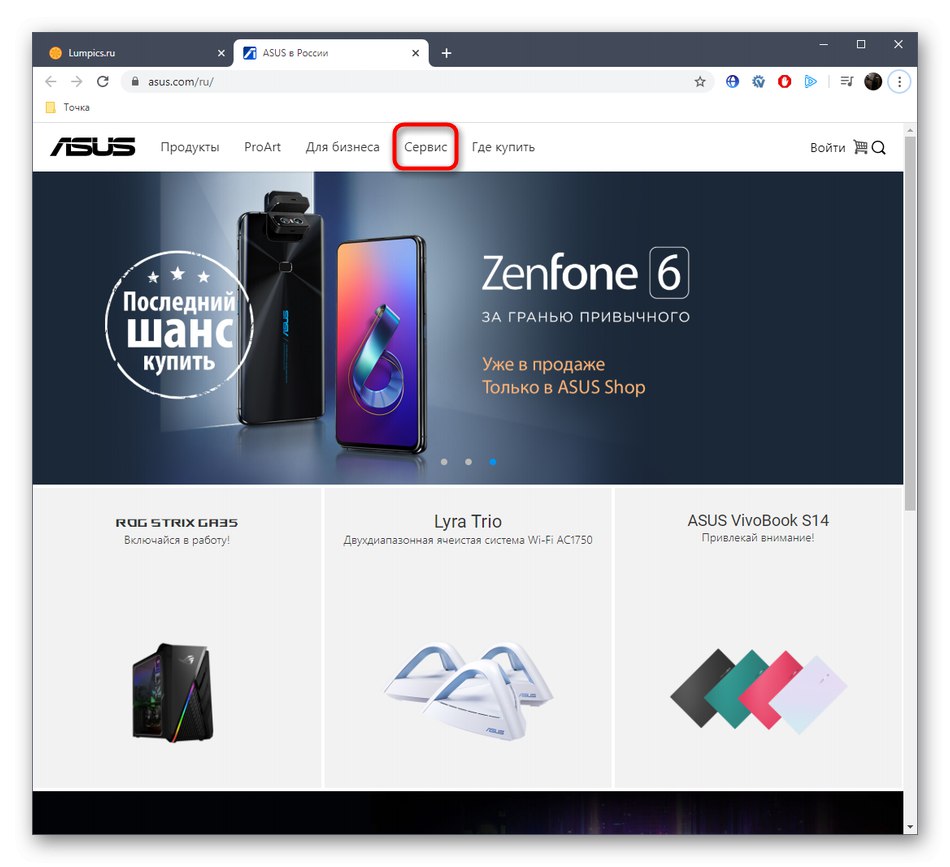

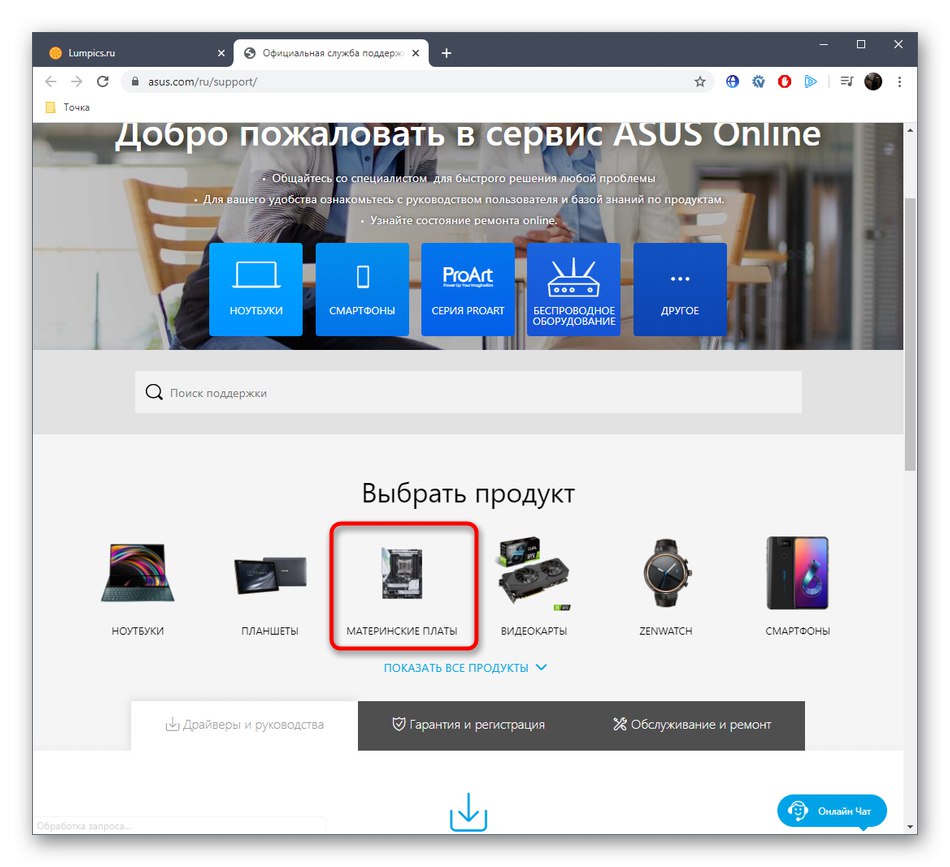
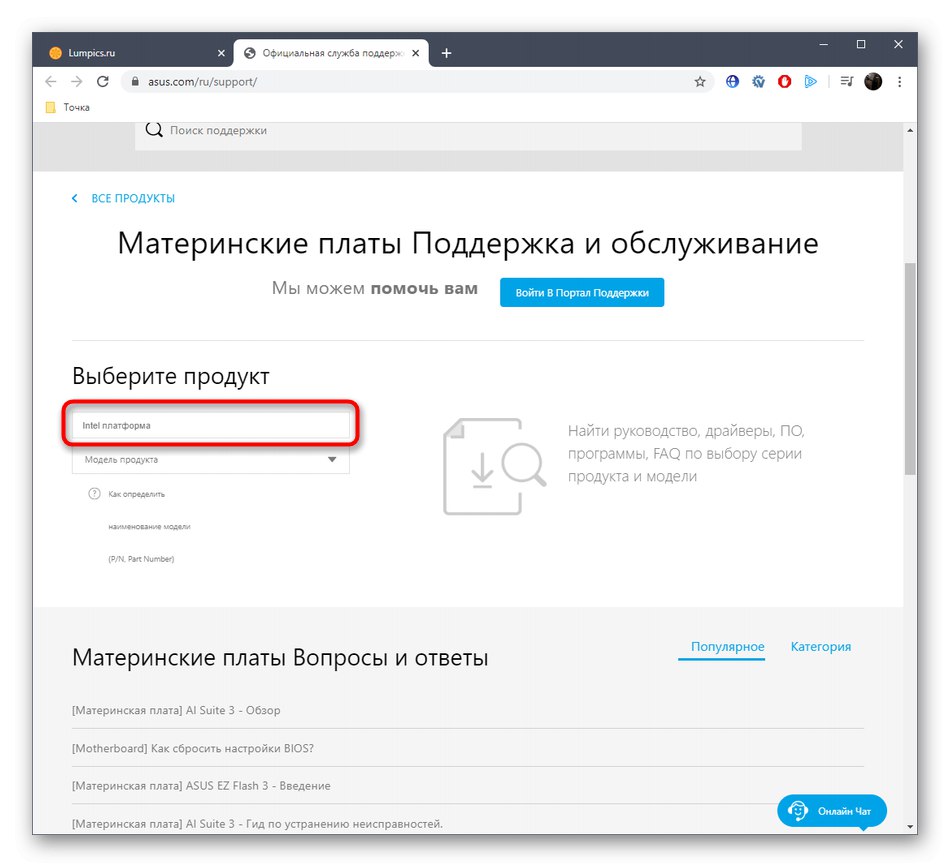
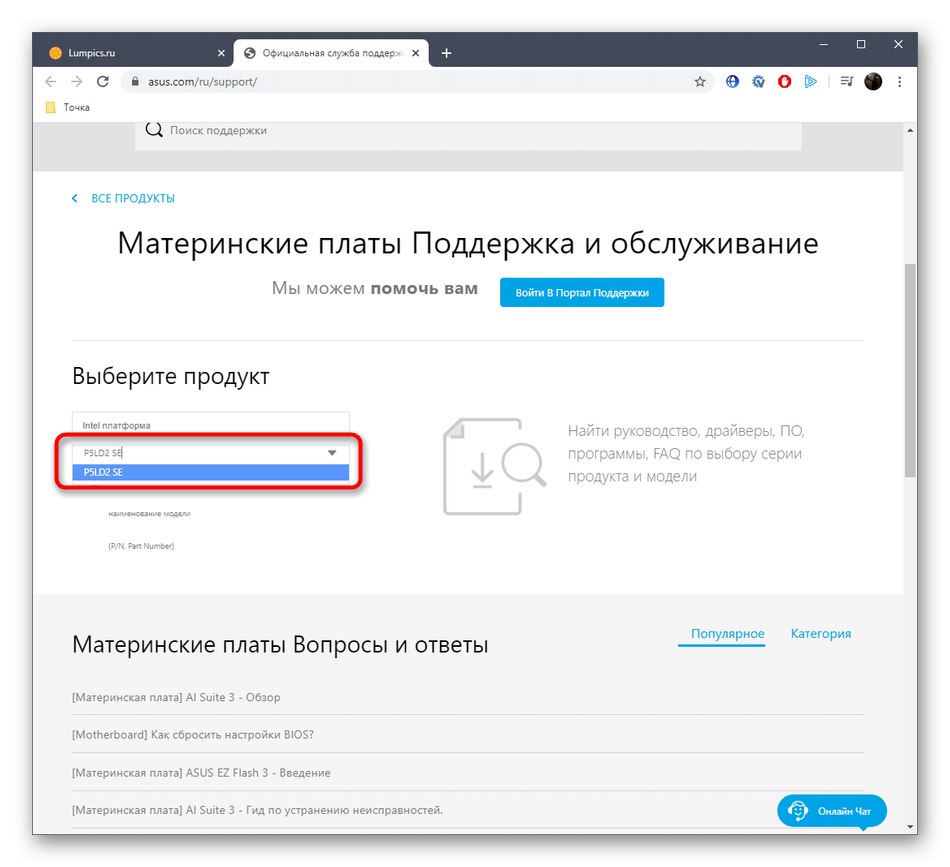
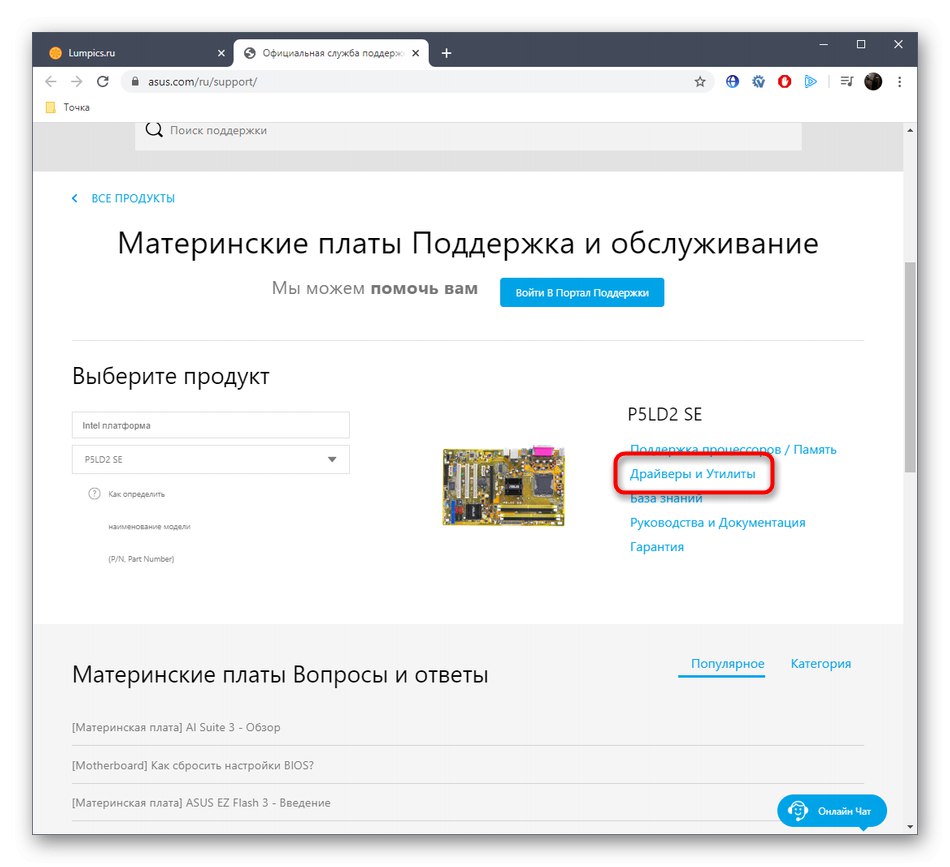

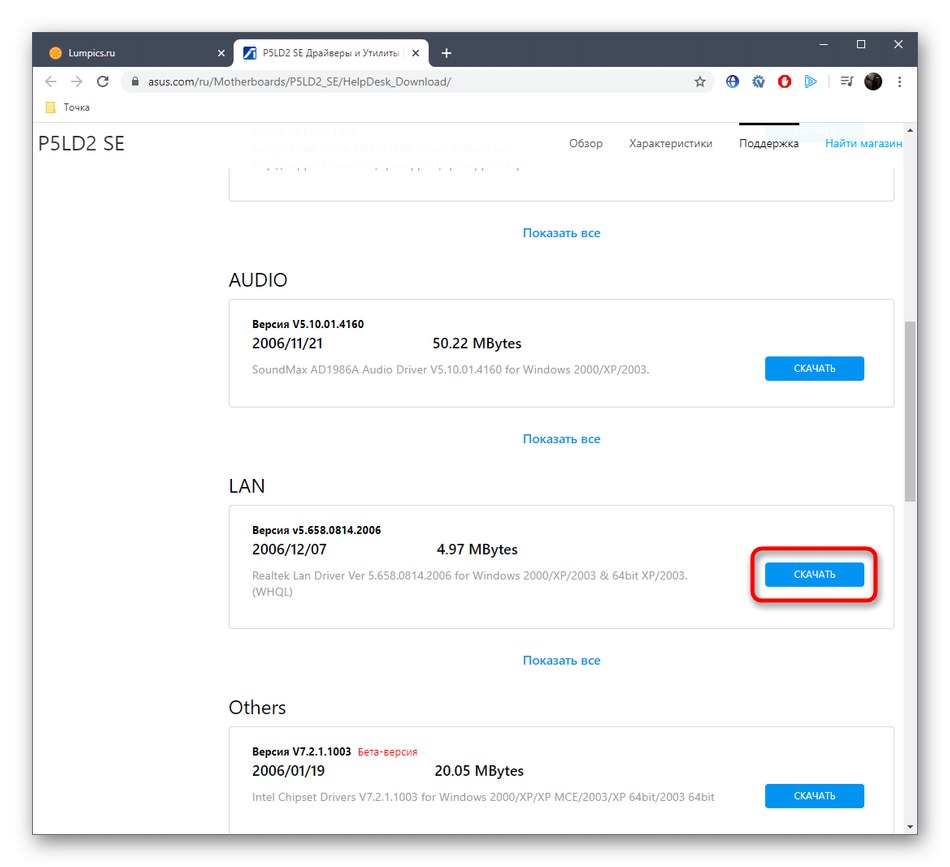
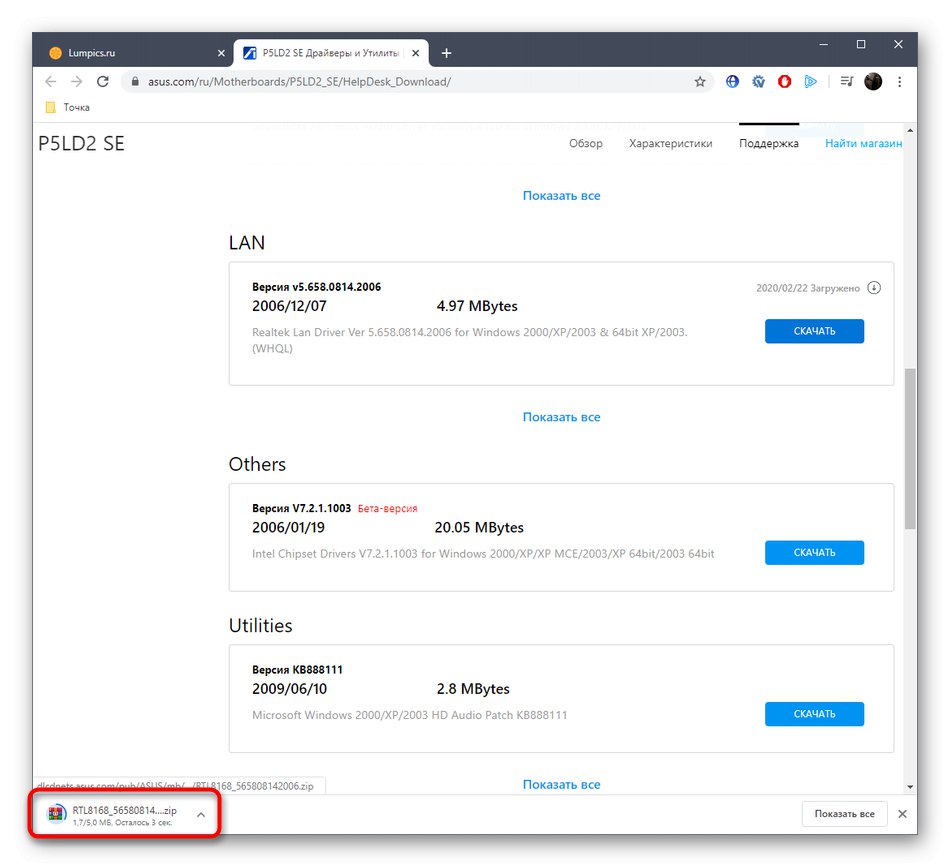
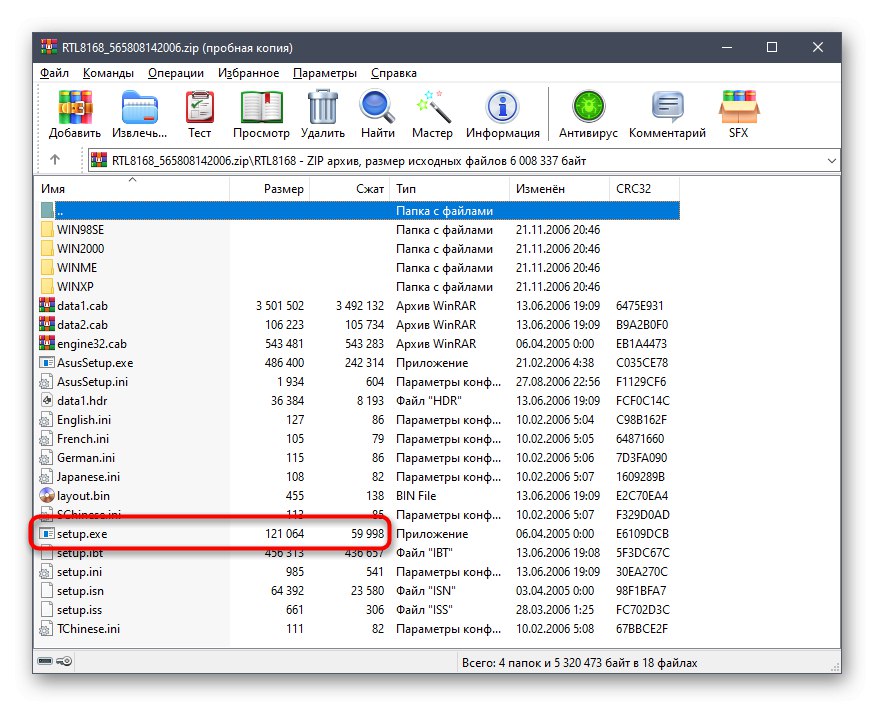
Сви остали управљачки програми доступни за преузимање са званичне веб странице инсталирају се на потпуно исти начин, тако да их једноставно морате преузети један по један, инсталирати и поново покренути радну машину да би све промене ступиле на снагу. Ако вам овај метод из неког разлога не одговара, пређите на следећи.
Метод 2: Специјализовани софтвер
На Интернету постоји огромна количина софтвера сасвим другачијег плана. Неки од њих су намењени поједностављивању спровођења одређених радњи. Списак таквог софтвера такође укључује представнике чија је главна функционалност усмерена на аутоматско ажурирање свих недостајућих управљачких програма. Препоручујемо да обратите пажњу на овај метод у оним ситуацијама када корисник жели да повери имплементацију задатка програму, истовремено инсталирајући апсолутно све датотеке које недостају, укључујући софтвер за матичну плочу АСУС П5ЛД2 СЕ који се данас разматра. Са најбољим тематским апликацијама можете се упознати у засебном прегледу на нашој веб страници кликом на доњу везу.
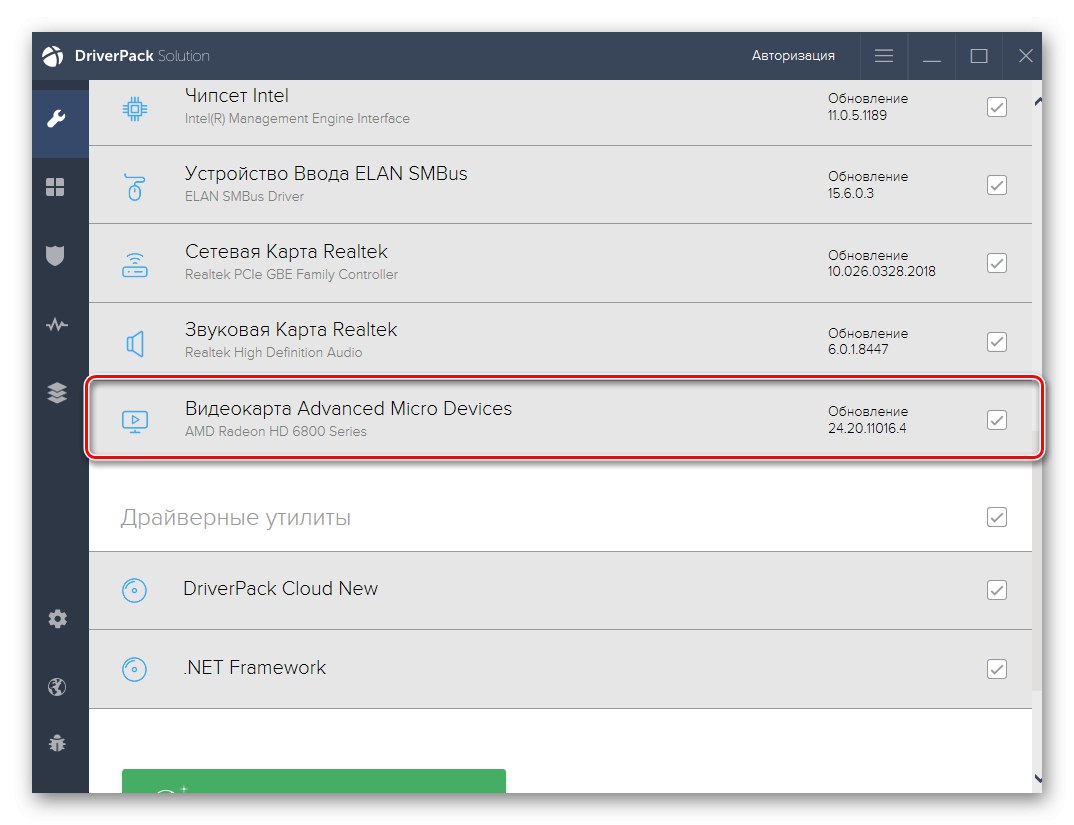
Детаљније: Најбољи софтвер за инсталирање управљачких програма
Што се тиче радњи након избора софтвера, у већини случајева оне су готово исте, јер су сви програми међусобно слични. Ако се први пут сусрећете са интеракцијом са софтвером ове врсте, препоручујемо вам да погледате други приручник на нашој веб страници, где је аутор узео за пример ДриверПацк Солутион... Чак и ако је изабран други програм, овај приручник се може користити као универзални, узимајући у обзир само мање функционалне промене и разлике у интерфејсу.
Детаљније: Инсталирање управљачких програма путем ДриверПацк Солутион
Метод 3: Хардверски идентификатори компонената АСУС П5ЛД2 СЕ
У фази производње, свакој компоненти матичне плоче додељује се јединствени број, који је потребан за идентификацију уређаја помоћу оперативног система. Такав идентификатор је ретко користан за просечног корисника, али овај метод само подразумева употребу ИД-а као средства за проналажење погодних покретачких програма. Да бисте то урадили, прво ће бити потребно утврдити идентификатор, а затим га можете унети на неку од посебних локација независних програмера како бисте пронашли одговарајући софтвер у целој библиотеци. Наш други аутор о томе детаљније говори у приручнику на следећем линку.
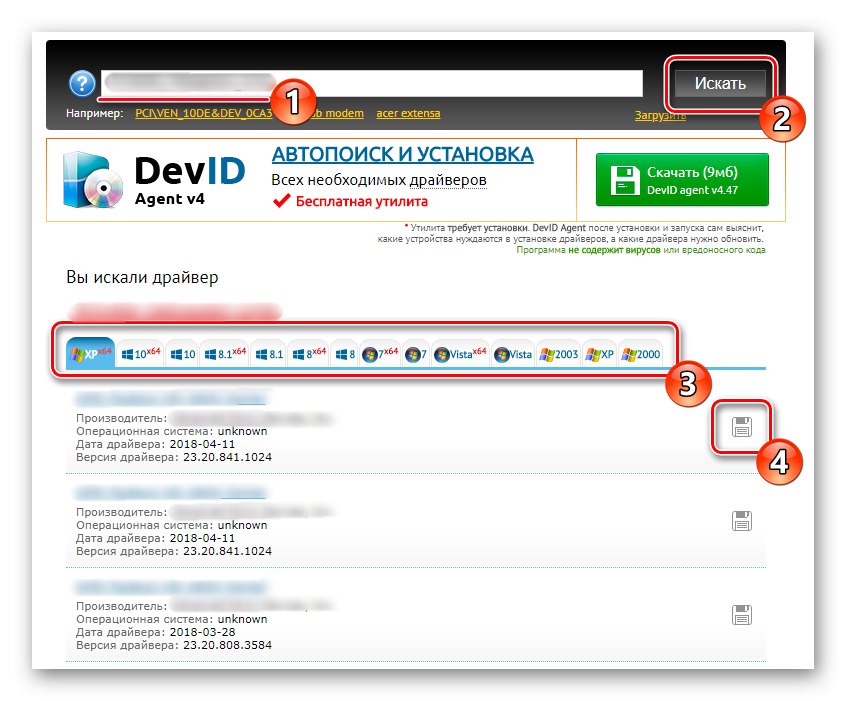
Детаљније: Како пронаћи возача према личној карти
Метод 4: Уграђен алат за ОС
Последња метода нашег данашњег материјала је најнеефикаснија и ретко се користи, стога се налази на овом месту. Његова посебност лежи у чињеници да корисник не мора да преузима додатне програме или извршава радње на различитим веб локацијама, јер ће алат уграђен у оперативни систем све радње извршити аутоматски. Међутим, ретко успева чак и да утврди компоненту без претходног инсталирања управљачких програма, а камоли да претражује одговарајуће датотеке путем Интернета. Ако сте и даље заинтересовани за ову методу, кликните на доњи наслов да бисте је детаљније проучили и сазнали о свим нијансама.
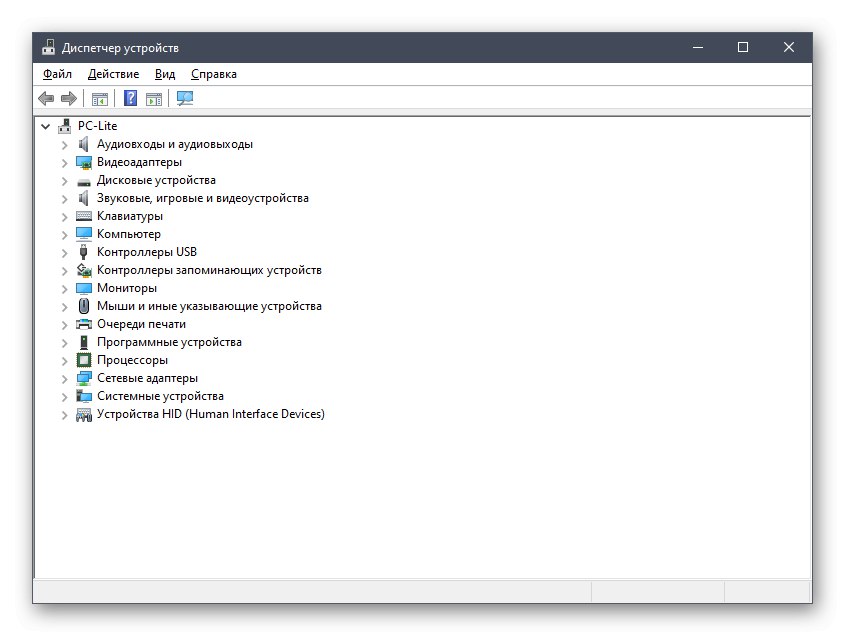
Детаљније: Инсталирање управљачких програма помоћу стандардних Виндовс алата
Сада сте упознати са начинима инсталирања управљачких програма за АСУС П5ЛД2 СЕ и моћи ћете да обезбедите исправно функционисање рачунара. Не заборавите на софтвер за друге компоненте, јер системска јединица није ограничена на једну матичну плочу.